Construye tu propia 'Search tool' en Marketing Cloud, y disfruta
Salesforce Marketing Cloud
2020.05.29
La imaginación de nuestros clientes es infinita, por eso, en Leadclic, tratamos de ser creativos y dar solución a las nuevas propuestas que nos solicitan. Y si para ello, en Marketing Cloud, necesitamos dejar de lado nuestro uniforme marketero y ponernos el de programador para construir una search tool, pues lo hacemos.
¿Alguna vez os han pedido gestionar a los contactos desde un único sitio, aunque se encuentren en data extensions diferentes? A nosotros sí. Y si os quedáis un ratito os contamos cómo lo hemos hecho.
Si trabajáis con Marketing Cloud, no os estaremos revelando nada nuevo si os decimos lo difícil que es hacer una búsqueda de un contacto entre las distintas data extension en las que se encuentra. Ir una por una, cuando el volumen de DE es muy alto, puede convertirse en toda una odisea. Y, si además necesitas eliminar contactos, moverlos de sitio, actualizarlos o darlos de baja, la tarea puede complicarse aún más.
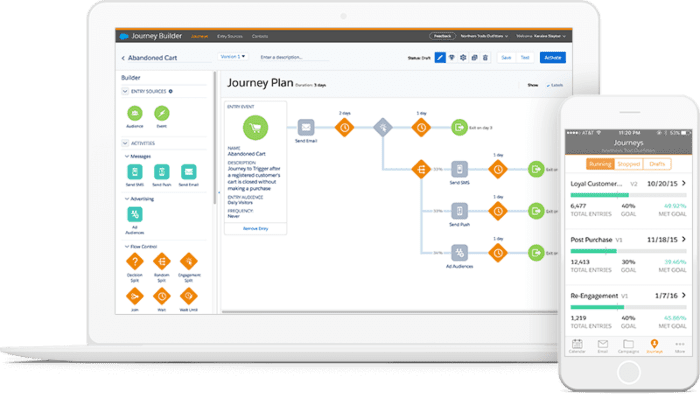 Entonces, ¿por qué no unificar todas estas actividades en un único sitio y facilitarle la vida a nuestros clientes?
Pues eso es lo que hemos hecho. Utilizando algo tan sencillo como una Cloud Page y con un poco de imaginación y buenas dosis de programación, podemos hacer maravillas.
En nuestro caso, la herramienta de búsqueda nos la proporcionó el propio Salesforce pero, ¿de qué sirven los datos si no puedo operar con ellos? Y ahí entramos nosotros.
Para la búsqueda tan solo necesitaban introducir parte del nombre, apellido o email del contacto para ponerla en marcha. Y, como por arte de magia, obtenían un listado de todas las DE dónde se encontraba. Acabamos de ahorrarnos varias horas de búsqueda manual.
Pero no todo quedó ahí. Era hora de arremangarnos, cambiarse de uniforme y ponernos a programar.
Añadimos unos cuantos checkboxes para que pudieran seleccionar los registros deseados, un botón que permitía eliminar uno o varios de estos registros y por tanto al contacto de la o las DE indicada/s. Otro botón para poder modificar los datos que se mostraban, lo cual, además, nos daba la oportunidad de mover al contacto de una DE a otra. Y, por último, un botón para realizar un borrado general del contacto de todas las DE de nuestra instancia y de All Subscribers.
Y ¿qué necesitamos para este pastel?
Ingredientes:
Entonces, ¿por qué no unificar todas estas actividades en un único sitio y facilitarle la vida a nuestros clientes?
Pues eso es lo que hemos hecho. Utilizando algo tan sencillo como una Cloud Page y con un poco de imaginación y buenas dosis de programación, podemos hacer maravillas.
En nuestro caso, la herramienta de búsqueda nos la proporcionó el propio Salesforce pero, ¿de qué sirven los datos si no puedo operar con ellos? Y ahí entramos nosotros.
Para la búsqueda tan solo necesitaban introducir parte del nombre, apellido o email del contacto para ponerla en marcha. Y, como por arte de magia, obtenían un listado de todas las DE dónde se encontraba. Acabamos de ahorrarnos varias horas de búsqueda manual.
Pero no todo quedó ahí. Era hora de arremangarnos, cambiarse de uniforme y ponernos a programar.
Añadimos unos cuantos checkboxes para que pudieran seleccionar los registros deseados, un botón que permitía eliminar uno o varios de estos registros y por tanto al contacto de la o las DE indicada/s. Otro botón para poder modificar los datos que se mostraban, lo cual, además, nos daba la oportunidad de mover al contacto de una DE a otra. Y, por último, un botón para realizar un borrado general del contacto de todas las DE de nuestra instancia y de All Subscribers.
Y ¿qué necesitamos para este pastel?
Ingredientes:
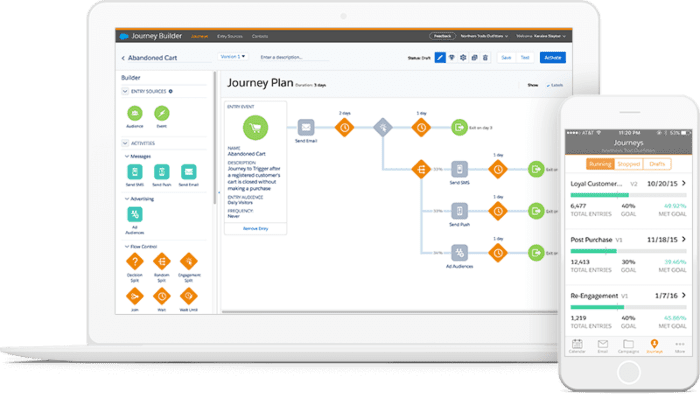 Entonces, ¿por qué no unificar todas estas actividades en un único sitio y facilitarle la vida a nuestros clientes?
Pues eso es lo que hemos hecho. Utilizando algo tan sencillo como una Cloud Page y con un poco de imaginación y buenas dosis de programación, podemos hacer maravillas.
En nuestro caso, la herramienta de búsqueda nos la proporcionó el propio Salesforce pero, ¿de qué sirven los datos si no puedo operar con ellos? Y ahí entramos nosotros.
Para la búsqueda tan solo necesitaban introducir parte del nombre, apellido o email del contacto para ponerla en marcha. Y, como por arte de magia, obtenían un listado de todas las DE dónde se encontraba. Acabamos de ahorrarnos varias horas de búsqueda manual.
Pero no todo quedó ahí. Era hora de arremangarnos, cambiarse de uniforme y ponernos a programar.
Añadimos unos cuantos checkboxes para que pudieran seleccionar los registros deseados, un botón que permitía eliminar uno o varios de estos registros y por tanto al contacto de la o las DE indicada/s. Otro botón para poder modificar los datos que se mostraban, lo cual, además, nos daba la oportunidad de mover al contacto de una DE a otra. Y, por último, un botón para realizar un borrado general del contacto de todas las DE de nuestra instancia y de All Subscribers.
Y ¿qué necesitamos para este pastel?
Ingredientes:
Entonces, ¿por qué no unificar todas estas actividades en un único sitio y facilitarle la vida a nuestros clientes?
Pues eso es lo que hemos hecho. Utilizando algo tan sencillo como una Cloud Page y con un poco de imaginación y buenas dosis de programación, podemos hacer maravillas.
En nuestro caso, la herramienta de búsqueda nos la proporcionó el propio Salesforce pero, ¿de qué sirven los datos si no puedo operar con ellos? Y ahí entramos nosotros.
Para la búsqueda tan solo necesitaban introducir parte del nombre, apellido o email del contacto para ponerla en marcha. Y, como por arte de magia, obtenían un listado de todas las DE dónde se encontraba. Acabamos de ahorrarnos varias horas de búsqueda manual.
Pero no todo quedó ahí. Era hora de arremangarnos, cambiarse de uniforme y ponernos a programar.
Añadimos unos cuantos checkboxes para que pudieran seleccionar los registros deseados, un botón que permitía eliminar uno o varios de estos registros y por tanto al contacto de la o las DE indicada/s. Otro botón para poder modificar los datos que se mostraban, lo cual, además, nos daba la oportunidad de mover al contacto de una DE a otra. Y, por último, un botón para realizar un borrado general del contacto de todas las DE de nuestra instancia y de All Subscribers.
Y ¿qué necesitamos para este pastel?
Ingredientes:
- Código HTML
- Código CSS
- Código JavaScript
- Código AMPscript
¿Sabes cómo interviene la tecnología para aportar soluciones en el ámbito B2B?
Los negocios B2B se enfrentan a retos específicos que necesitan soluciones adaptadas. Descarga el informe B2B.
Categorías
CONTACTO
¿En qué podemos ayudarte?
En Leadclic somos expertos en ayudar a las empresas a crecer, para alcanzar el éxito en su estrategia CRM y lograr así tus objetivos.